Установки кругових діаграм
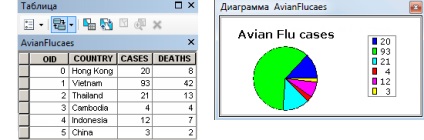
Якщо ви хочете змінити порядок секторів діаграми на підставі кількості випадків захворювання, встановіть в опції Сортувати по поле Cases (Випадки захворювання) і тип сортування За зростанням (Descending). За замовчуванням, в поле підпису стоїть <Нет>, але можна встановити Поле підписи Country (Країна) - як на малюнку зліва внизу. Або можна впорядкувати сектора за назвами країн за алфавітом, в цьому випадку в «Сортувати по» має стояти поле Country (рисунок праворуч внизу).
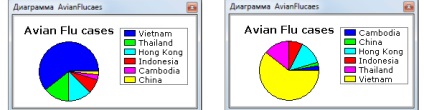
Вибірки на кругових діаграмах
На круговій діаграмі можна вибрати лише один сектор. Динамічно виділити кілька секторів можна, навіть якщо прокреслити область або утримувати shift. Точка вибірки знаходиться в місці, де відпущена кнопка миші.
- Так як у кругових діаграм немає осей, немає сенсу робити установки для осей і тому ці опції неактивні.
- Кругові діаграми не підходять для відображення від'ємних значень. Для цього краще використовувати різні гістограми, так як на них негативні значення можна показувати під базовою лінією. При використанні негативних значень на кругових діаграмах відображаються їх абсолютні значення.
- В меню Вид (View) наведіть курсор на Діаграми (Graphs). а потім клацніть на кнопці Побудувати діаграму (Create Graph).
- У списку Тип діаграми (Graph type) виберіть тип Кругова діаграма (Pie).
- У списку Шар / Таблиця (Layer / Table) виберіть шар або таблицю, значення яких будуть використані на діаграмі.
- У списку Поле значень (Value field) виберіть поле, значення якого будуть використані на діаграмі. У майстра відобразиться чорновий варіант діаграми.
Сегменти діаграми відображаються по порядку, проти годинникової стрілки, починаючи з напряму, що показує на 3 години.
- Параметр Поле сортування (Sort field) дозволяє впорядкувати сегменти в порядку зростання або зменшення на підставі значень іншого поля.
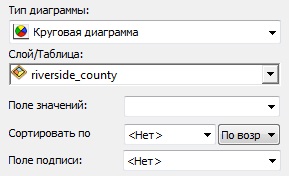
- Параметр Поле підпису (Label field) дозволяє вказати інше поле, значення якого будуть використовуватися для підпису секторів діаграми. Зазвичай береться текстове поле (рядок).
- За замовчуванням, значення вхідних даних будуть додані в легенду діаграми. Зніміть прапорець Додати в легенду (Add to legend). щоб відключити цю операцію.
- Встановіть прапорець Показати написи (Show labels (marks)). щоб забезпечити сектора діаграми написами з їх фактичними значеннями. Це буває корисно при наявності секторів схожого розміру, відмінності між якими погано видно на діаграмі.
- Колір секторів діаграми можна змінити за допомогою елемента управління колір (Color).
- Щоб замість цілої створити часткову кругову діаграму, слід зменшити значення параметра Загальний кут діаграми (Total Pie angle). За замовчуванням воно становить 360 °.
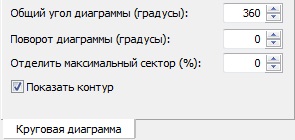
- Початкове положення першого сектора можна змістити за допомогою елемента управління Поворот діаграми (Rotate Pie).
- Найбільший сектор діаграми можна відокремити за допомогою елемента управління Відокремити максимальний сектор (%) (Explode the biggest slice (%)).
- Зніміть прапорець Показати контур (Show border). щоб прибрати оконтуривание з діаграми і всіх її секторів.
- Клацніть на Далі (Next). щоб перейти на сторінку загальних властивостей і завершити побудову діаграми.